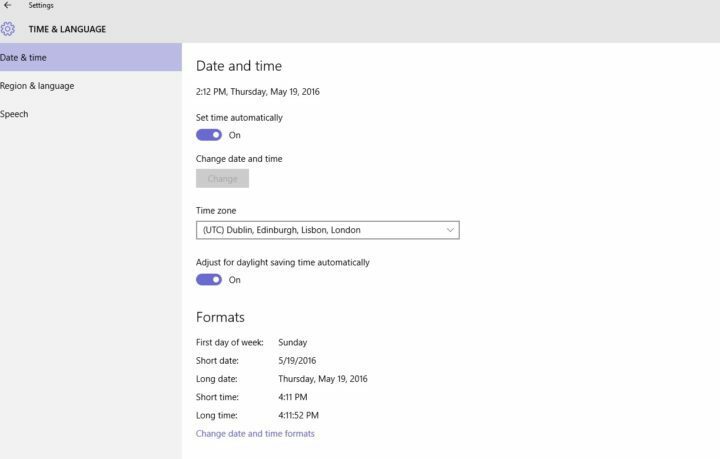
Windows 10 сборка 14342 наконец-то исправлено раздражающее несоответствие формата времени в Приложение "Часы и календарь". В частности, пункты больше не будут исключаться из повестки дня, потому что все события будут отслеживаться в одном и том же формате времени. Кроме того, теперь вы можете закрыть Часы и Календарь, дважды щелкнув по значок даты и времени на панели задач.
Мы исправили проблемы с всплывающими окнами «Часы и календарь» на панели задач с 24-часовым форматом времени, в котором пункты повестки дня будет отображаться в 12-часовом формате вместо 24-часового формата времени, а некоторые элементы будут отключены на 12 часы.
Мы исправили проблему, из-за которой всплывающее меню «Часы и календарь» нельзя было закрыть, щелкнув дату и время на панели задач второй раз.
Вопрос о часовом формате повестки дня сильно раздражал, потому что пользователи получали уведомления о событиях, когда было уже поздно. Это может быть очень плохо, когда речь идет о рабочих задачах или дедлайнах любого рода.
Это не первая сборка, в которой возникали проблемы с форматом времени. сообщает инсайдеры. В предыдущих сборках пользователям было сложно найти нужный формат времени, потому что был доступен только 12-часовой формат. В других случаях 24-часовой формат времени автоматически переключался на 12-часовой формат при перезагрузке компьютера или при выходе пользователя из системы.
Не знаю почему, но после обновления до сборки 10041 формат времени на экране блокировки изменился. Теперь это формат AM / PM, и я хотел бы вернуть свой 24-часовой формат. Не могу найти, где его установить.
Неправильный формат времени отображается на экране блокировки в следующих случаях: когда я включаю компьютер, перезагружаю его или выхожу из системы.
В моем случае я правильно настроил время, чтобы всегда отображать 24-часовой формат, но в этих случаях он отображается в 12-часовом.
После того, как я вошел в свою учетную запись Microsoft и вручную заблокировал экран, нажав (Winkey + L), отображается правильный формат времени, в моем случае 24-часовой.
Microsoft действительно следует обращать внимание на такие проблемы, поскольку эти ошибки могут повлиять на жизнь пользователя. Многие люди используют повестки дня и напоминания, чтобы отслеживать важные задачи, и отсутствие уведомлений в нужный момент может иметь серьезные последствия.
СВЯЗАННЫЕ ИСТОРИИ, КОТОРЫЕ НЕОБХОДИМО ВЫБРАТЬ:
- Последняя сборка Insider Preview содержит новые функции почты и календаря
- Обновление Cortana для Windows 10 улучшает управление встречами и календарем
- Почта и календарь Outlook для Windows 10 Mobile теперь поддерживают связанные почтовые ящики

